如何win10关闭自动更新呢?win10系统有一个非常让人讨厌的功能,那就是系统自动更新了,每次玩游戏或者工作的时候莫名奇妙的弹出来,这样不仅影响工作,而且系统更新的时间非常的长,那么win10关闭自动更新如何操作呢?下面,小编给大伙win10关闭自动更新。
现在很多朋友的win7系统都升级了win10系统了,但是发现微软每次推送win10系统更新都是自动的,这样带来很不方面的体验,想要关闭win10关闭自动更新怎么操作呢?接下来,小编简单教你win10关闭自动更新吧。
相关推荐:
详细操作步骤:
1、使用win+R打开运行框,下图:
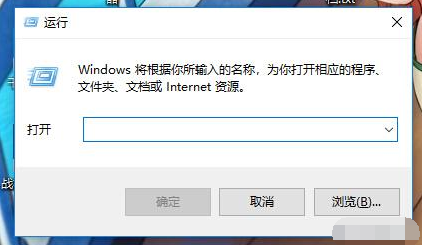
自动更新电脑图解1
2、输入“services.msc”,点击确定,下图:
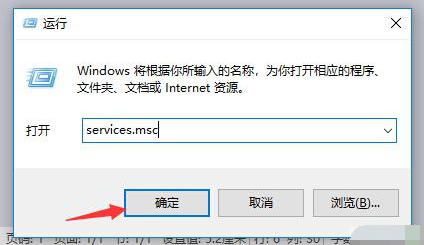
win10关闭自动更新电脑图解2
3、在服务中往下拉找到“Windows Update”,双击
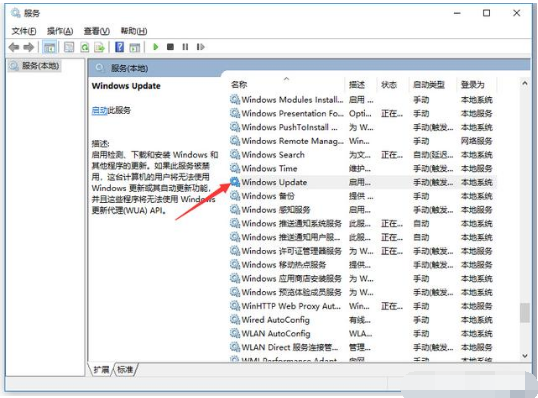
win10电脑图解3
4、找到“启动类型”,选择“禁用”,下图:
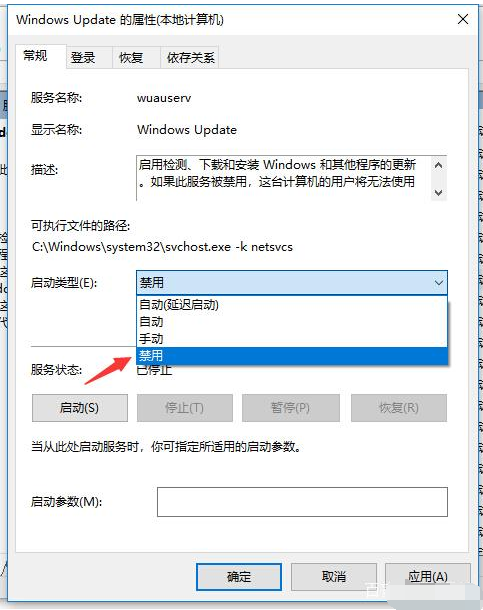
win10电脑图解4
5、点击“确定”,就关闭了自动更新了。
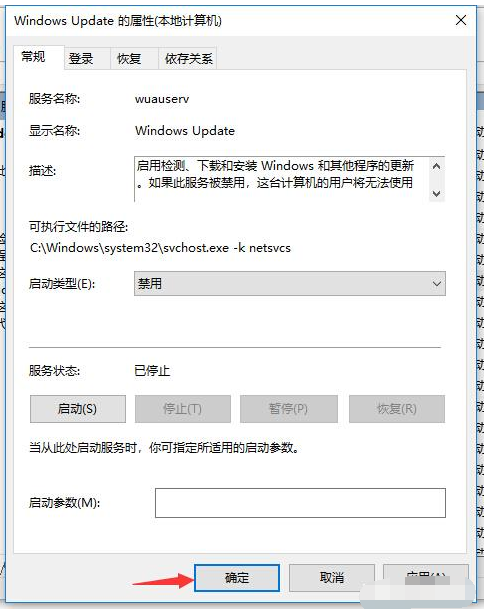
win10电脑图解5
以上就是关闭win10系统自动更新的详细教程,如果想要学习或者了解有关电脑系统安装的教程,小编这边准备了一套详细的教程,如果不懂还有技术客服免费帮助您解决,让您由小白秒变装机大神。
相关推荐:
Copyright ©2018-2023 www.958358.com 粤ICP备19111771号-7 增值电信业务经营许可证 粤B2-20231006